win11系统u盘无法弹出如何解决
2023-10-31 13:15:01
我们在平时使用u盘的时候,都会去使用u盘去传输文件,或者需要使用u盘制作u盘启动盘,不过最近有位win11系统用户在使用电脑的时候,遇到了系统提示u盘被占用,无法弹出的问题,用户不知道怎么解决这个问题,为此非常苦恼,那么win11系统u盘无法弹出如何解决呢?今天u启动u盘启动盘制作工具为大家分享win11系统u盘无法弹出的解决教程。
u盘无法弹出解决方法:
1、首先,按【Win + S】组合键,或点击任务栏上的【搜索图标】,打开的Windows 搜索,搜索框输入【任务管理器】,然后点击打开系统给出的最佳匹配【任务管理器应用】;如图所示:
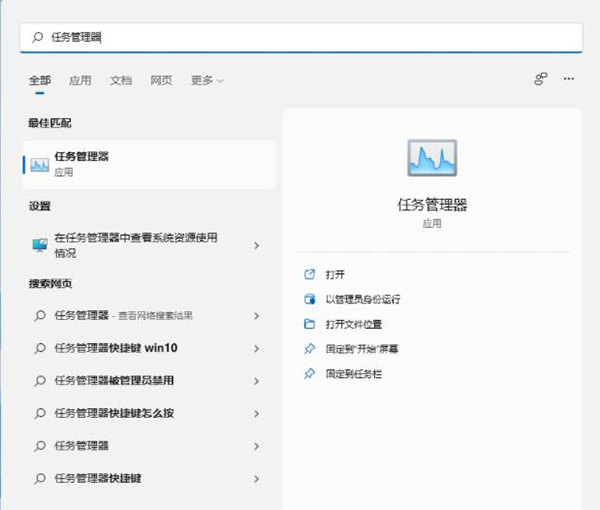
2、任务管理器窗口,切换到【性能】选项卡,然后点击底部的【打开资源监视器】;如图所示:
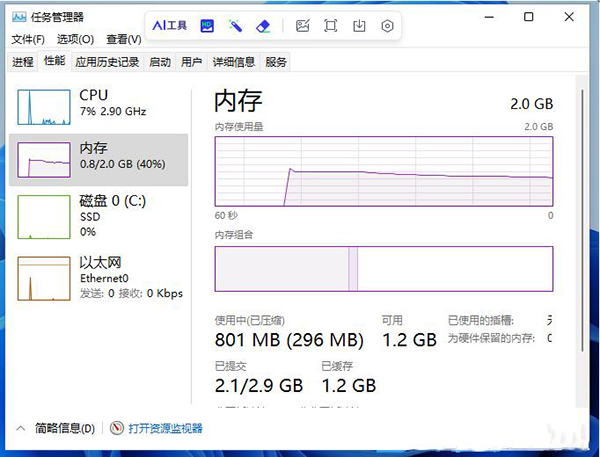
3、资源监视器窗口,点击【CPU】选项卡,就可以看到【关联的句柄】搜索功能;如图所示:
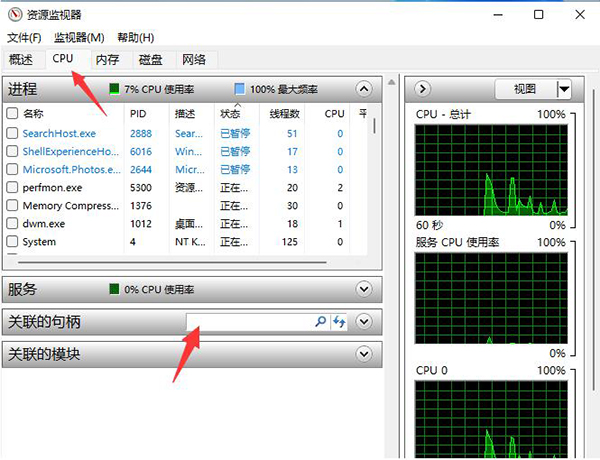
4、搜索栏输入【U盘盘符】,注意:盘符后面的冒号也要输入,输入盘符后,会自动出现搜索结果,右击搜索结果,就会出现【结束进程】的功能按键;如图所示:
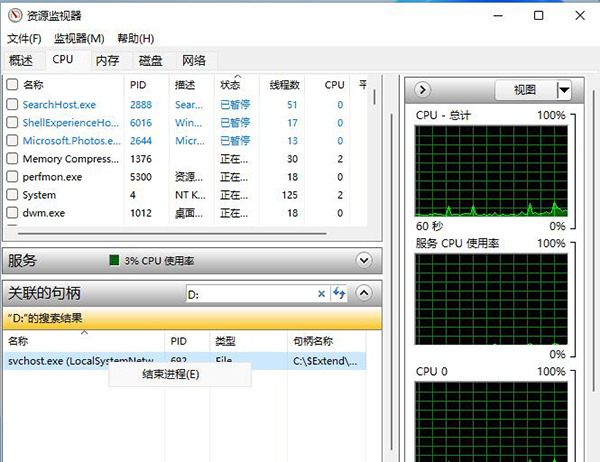
5、弹出的资源监视器窗口,直接点击【结束进程】,与U盘相关的进程结束后,U盘就可以安全弹出了。如图所示:
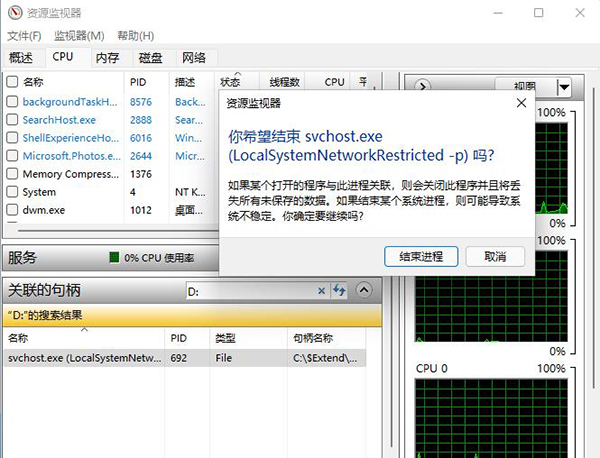
关于win11系统u盘无法弹出的解决教程就为用户们详细分享到这里了,如果用户们使用电脑的时候遇到了u盘无法弹出的问题,可以参考以上方法步骤进行操作哦,希望本篇教程对大家有所帮助,更多精彩教程请关注u启动官方网站。
原文链接:http://upan.9meijia.com/wtjd/16315.html
联想拯救者 R9000P 2023版笔记本搭载了amd ryzen 7 7000系列处理器以及发烧级核芯显卡,下面为大家分享联...
- [2023-10-31]中柏 EZbook X3 Air笔记本如何通过bios设置u盘启动
- [2023-10-31]惠普 ELITEBOOK 745 G6笔记本怎么通过bios设置u盘启动
- [2023-10-30]联想拯救者 Y9000P 2023版笔记本安装win10系统教程
- [2023-10-30]华硕天选4 锐龙版笔记本一键安装win11系统教程
- [2023-10-29]ThinkPad T14 2021测试版笔记本如何通过bios设置u盘启
- [2023-10-29]ThinkBook 14+ 2023 酷睿版笔记本安装win7系统教程
- [2023-10-29]惠普 ENVY 13-AQ笔记本如何进入bios设置u盘启动
U盘工具下载推荐
更多>>-
 万能u盘启动盘制作工具
[2023-02-27]
万能u盘启动盘制作工具
[2023-02-27]
-
 windows系统安装工具
[2022-09-01]
windows系统安装工具
[2022-09-01]
-
 纯净版u盘启动盘制作工具
[2022-09-01]
纯净版u盘启动盘制作工具
[2022-09-01]
-
 win7系统重装软件
[2022-04-27]
win7系统重装软件
[2022-04-27]
 联想拯救者 R9000P 2023版笔记本安装
联想拯救者 R9000P 2023版笔记本安装
 惠普星 Book Pro 14笔记本安装win11系
惠普星 Book Pro 14笔记本安装win11系
 win7pe启动盘制作软件
win7pe启动盘制作软件
 u启动win 8pe系统维护工具箱_6.3免费
u启动win 8pe系统维护工具箱_6.3免费
 中柏 EZbook X3 Air笔记本如何通过
中柏 EZbook X3 Air笔记本如何通过
 惠普 ELITEBOOK 745 G6笔记本怎么通过
惠普 ELITEBOOK 745 G6笔记本怎么通过
 联想昭阳 K4e 11代酷睿版笔记本安
联想昭阳 K4e 11代酷睿版笔记本安
 win10怎么安装视频教学
win10怎么安装视频教学
 win11系统u盘无法弹出如何解决
win11系统u盘无法弹出如何解决
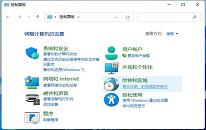 win11系统如何修改日期格式
win11系统如何修改日期格式

 联想win8改win7bios设置方法
联想win8改win7bios设置方法
 技嘉uefi bios如何设置ahci模式
技嘉uefi bios如何设置ahci模式
 惠普电脑uefi不识别u盘怎么办
惠普电脑uefi不识别u盘怎么办
 win8改win7如何设置bios
win8改win7如何设置bios
 bios没有usb启动项如何是好
bios没有usb启动项如何是好
 详析bios设置显存操作过程
详析bios设置显存操作过程
 修改bios让电脑待机不死机
修改bios让电脑待机不死机